
时间:2020-07-19 00:10:00 来源:www.win10xitong.com 作者:win10
今天有一位用户说他的电脑安装的是win10系统,在使用的过程中碰到了win10系统将“运行”选项固定在开始菜单的情况,估计还会有更多的网友以后也会遇到win10系统将“运行”选项固定在开始菜单的问题,所以今天我们先来分析分析,我们完全可以自己动手来解决win10系统将“运行”选项固定在开始菜单问题,我们只需要下面几个简单的设置1、在桌面空白处右键选择“新建”,选择“快捷方式”2、在创建快捷方式窗口中输入“explorer shell:::{2559a1f3-21d7-11d4-bdaf-00c04f60b9f0}”,点击“下一步”即可就很轻松愉快的把这个问题搞定了。win10系统将“运行”选项固定在开始菜单到底该怎么办,我们下面一起来彻底的学习一边它的解决办法。
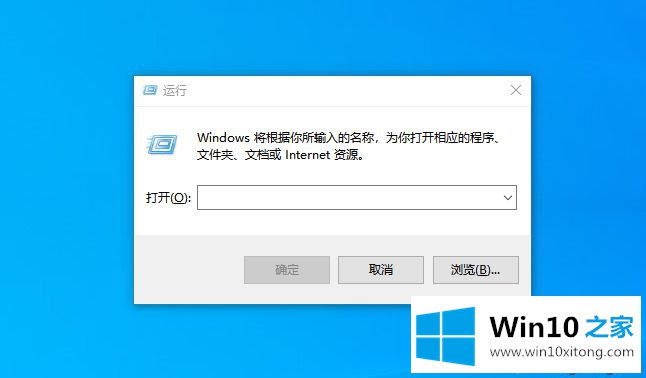
方法一:
在电脑左下角“搜索框”中直接输入“运行”,直接点击“固定到开始屏幕”即可。
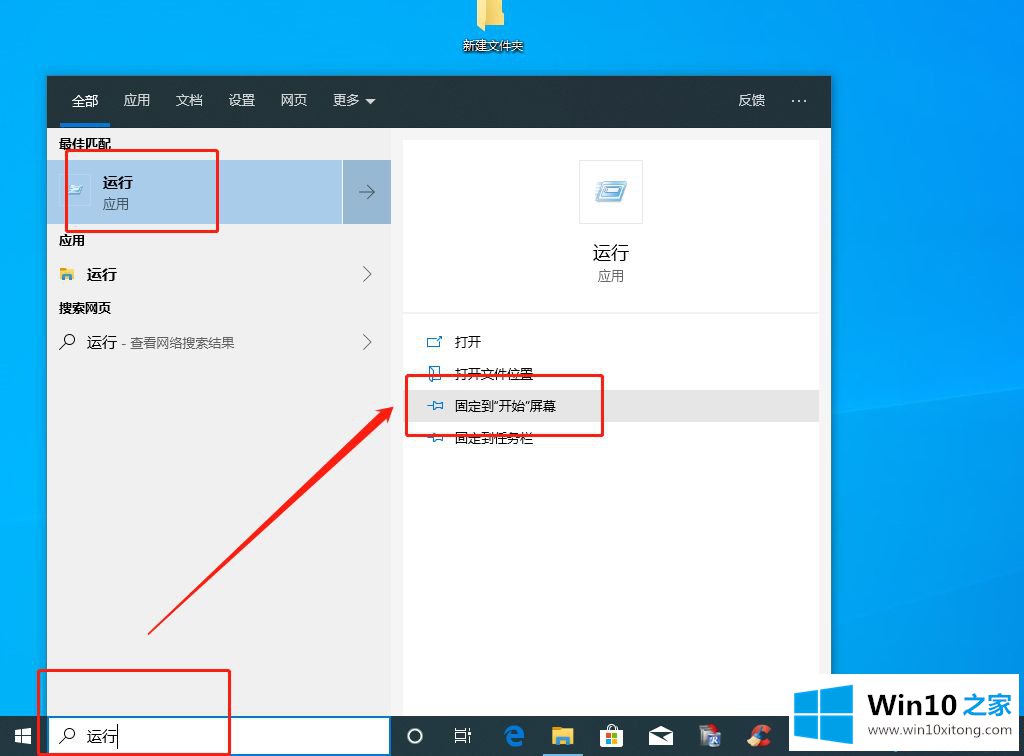
方法二:
1、在桌面空白处右键选择“新建”,选择“快捷方式”
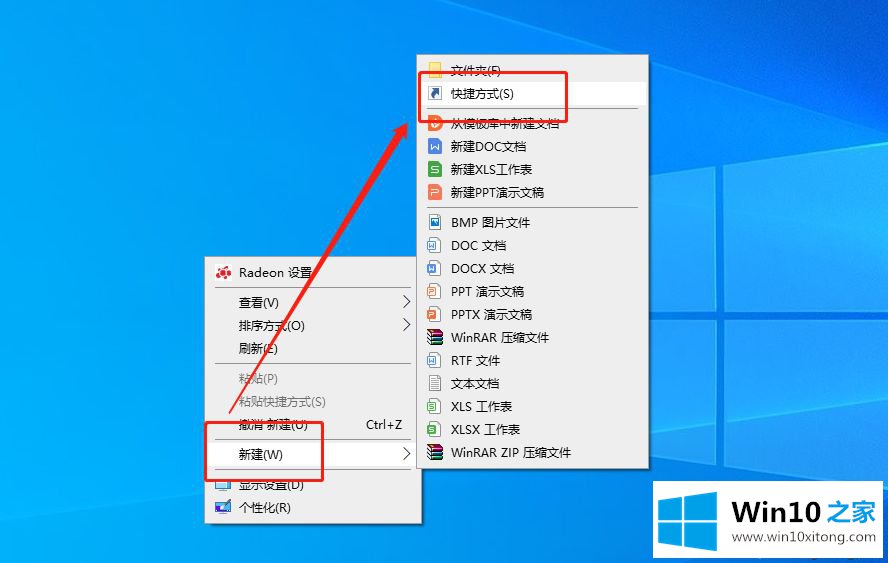
2、在创建快捷方式窗口中输入“explorer shell:::{2559a1f3-21d7-11d4-bdaf-00c04f60b9f0}”,点击“下一步”即可
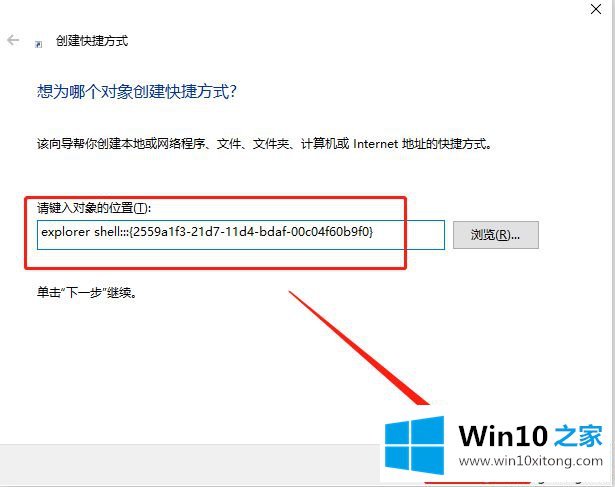
3、快捷方式的名称直接改为“运行”,并点击完成,随后就可以直接在电脑桌面上看到运行的快捷方式了
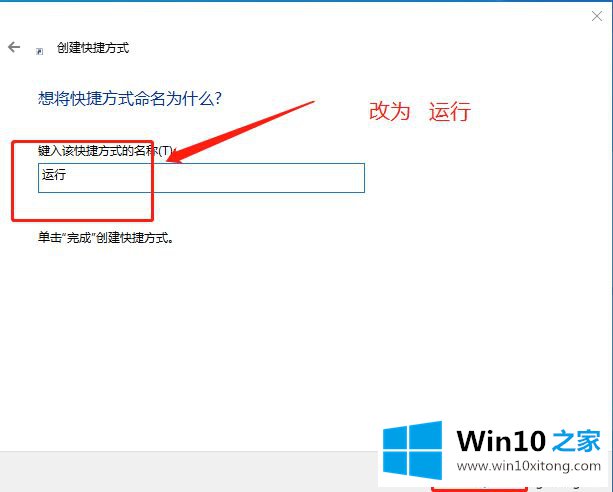
4、右击“运行”快捷方式,选择“固定到开始屏幕”即可。
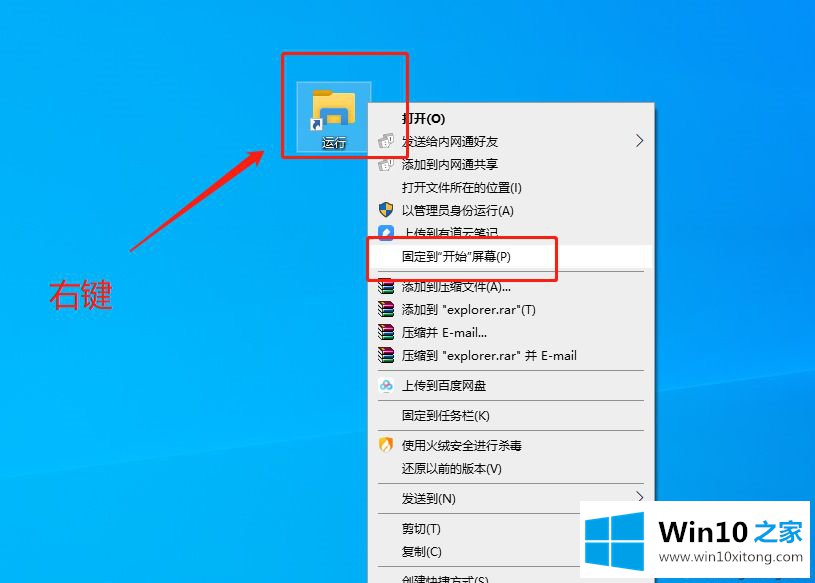
以上就是win10“运行”固定到开始菜单的操作方法,如果各位用户恰好有这方面的需要,可以尝试使用以上方法。
在这里,小编再告诉大家,如果遇到了win10系统将“运行”选项固定在开始菜单的问题,不要着急,可以通过以上的方法尝试解决,欢迎大家给小编进行留言。